Jak sprawdzić, czy ktoś jest zalogowany na Twoje konto na Instagramie?
Opublikowany: 2021-06-28Instagram został uruchomiony w 2010 roku i od tego czasu platforma drastycznie się rozrosła. W rzeczywistości jest jedną z pięciu najlepszych platform mediów społecznościowych na całym świecie. Ostatnio platforma osiągnęła miesięczny kamień milowy ponad miliarda aktywnych użytkowników. Jest to platforma, na której ludzie przychodzą robić interesy, wchodzą w interakcję z ludźmi, dzielą się swoimi życiowymi aktualizacjami i nie tylko. Instagram stał się źródłem zarobków dla wielu osób. Stale aktualizują i wprowadzają nowe funkcje dla swoich użytkowników, takie jak nowe bębny i wiele więcej.
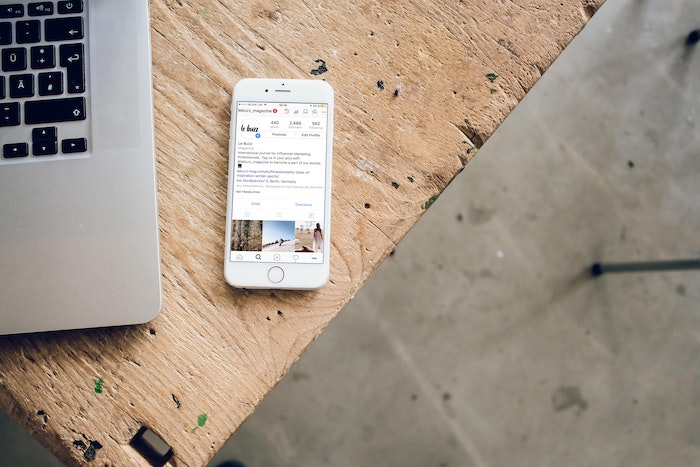
Spis treści
Dlaczego sprawdzanie, czy ktoś jest zalogowany na Twoim Instagramie, jest konieczne?
Szczególnie ważna jest prywatność użytkowników. Jeśli komuś innemu uda się zalogować na Twoje konto na Instagramie bez autoryzacji, uzyska dostęp do wszystkich Twoich poufnych informacji. W rzeczywistości zalogowana osoba może stale przechodzić przez Twoje osobiste czaty. Ponadto osoba nieuprawniona może również zmienić hasło, wylogować pierwotnego właściciela ze swojego konta lub całkowicie je usunąć. Dlatego ważne jest, aby sprawdzić, czy ktoś jest zalogowany na Twoje konto.
Ale kiedy tego szukać? Czytaj. Powiemy ci.
Jak sprawdzić, czy ktoś inny używa Twojego konta na Instagramie?
1. Zwróć uwagę na nietypową aktywność na Instagramie
Pierwszym sposobem sprawdzenia, czy ktoś korzysta z Twojego konta, jest wyszukanie nietypowej aktywności. Niezwykłe czynności to w zasadzie rzeczy, których nie zrobiłeś. Na przykład zmiana wyświetlanego zdjęcia lub biografii na Instagramie lub postów, które w pierwszej kolejności Ci się nie podobały. Co więcej, jeśli ktoś zalogował się na Twoje konto, to są szanse, że usunie Twoje posty lub zacznie obserwować losowe osoby, czekaj na takie szczegóły.
2. Otrzymywanie e-maili o rzeczach, których nie zrobiłeś na Instagramie
Użytkownicy muszą zawsze zwracać uwagę na e-maile z Instagrama. Jeśli nowy login zostanie wykryty z innej lokalizacji, Instagram natychmiast powiadomi zarejestrowany identyfikator e-mail. W takim przypadku, jeśli nie jesteś zalogowany, możesz szybko unieważnić login i zapobiec włamaniu się na Twoje konto.
3. Nietypowe wpisy w „Wcześniejszej aktywności na koncie Instagram”
Wcześniejsza aktywność na Instagramie zasadniczo składa się z postów, które Ci się podobają, opublikowanych historii i tak dalej. Można łatwo sprawdzić swoją przeszłą aktywność na koncie, przechodząc do ustawień konta za pośrednictwem strony profilu na Instagramie. Użytkownicy mogą również sprawdzić swoją historię wyszukiwania w zakładce Bezpieczeństwo.
4. Sprawdź swoje loginy
Najlepszym sposobem sprawdzenia, czy ktoś jest zalogowany na Twoje konto na Instagramie, jest sprawdzenie loginów. Instagram pozwala użytkownikom sprawdzić lokalizację i zalogowane urządzenia w jednym miejscu. Istnieje wiele sposobów sprawdzenia, czy ktoś jest zalogowany na Twoje konto. Przyjrzyjmy się szczegółowo poniżej.
Jak sprawdzić, czy ktoś jest zalogowany na Twoje konto na Instagramie?
Teraz, gdy wiesz, jak podejrzewać, że coś jest nie tak z Twoją aktywnością na Instagramie, powiemy Ci, jak upewnić się, czy ktoś zdołał wejść i uzyskać dostęp do Twojego konta na Instagramie.
Korzystanie ze smartfona (Android i iOS)
Najłatwiejszym sposobem sprawdzenia, czy ktoś jest zalogowany na Twoje konto, jest użycie smartfona. Proces jest łatwy i działa zarówno na urządzeniach z Androidem, jak i iOS.
1. Otwórz Instagram i przejdź do swojego profilu
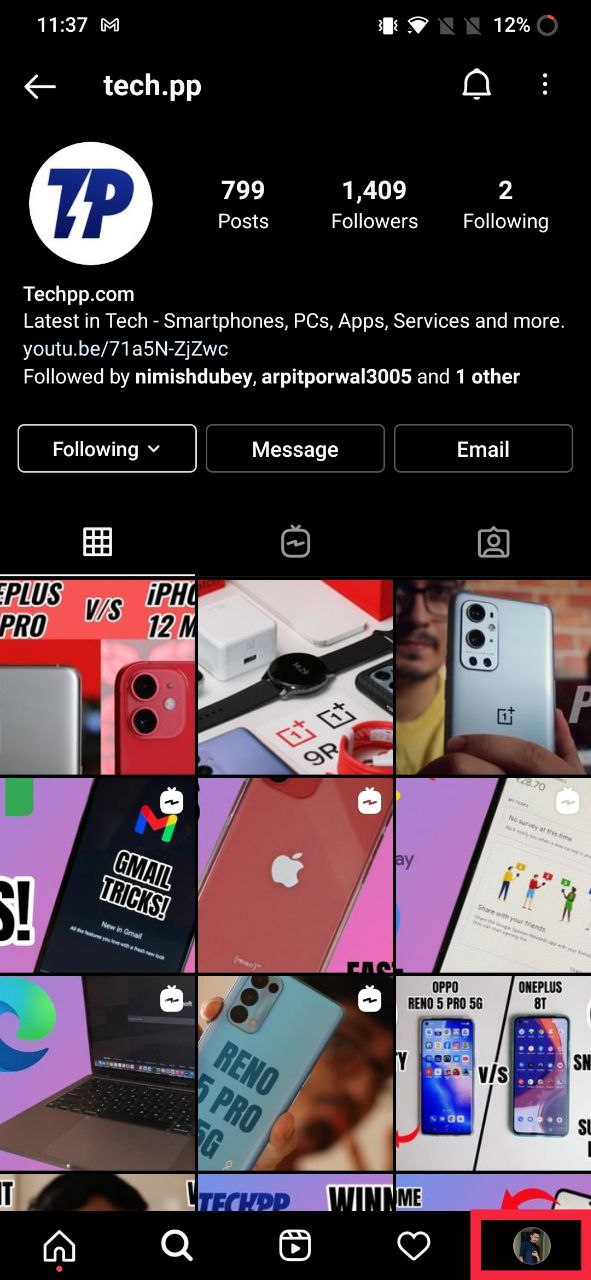
2. Po wprowadzeniu swojego profilu kliknij trzy linie w prawym górnym rogu.
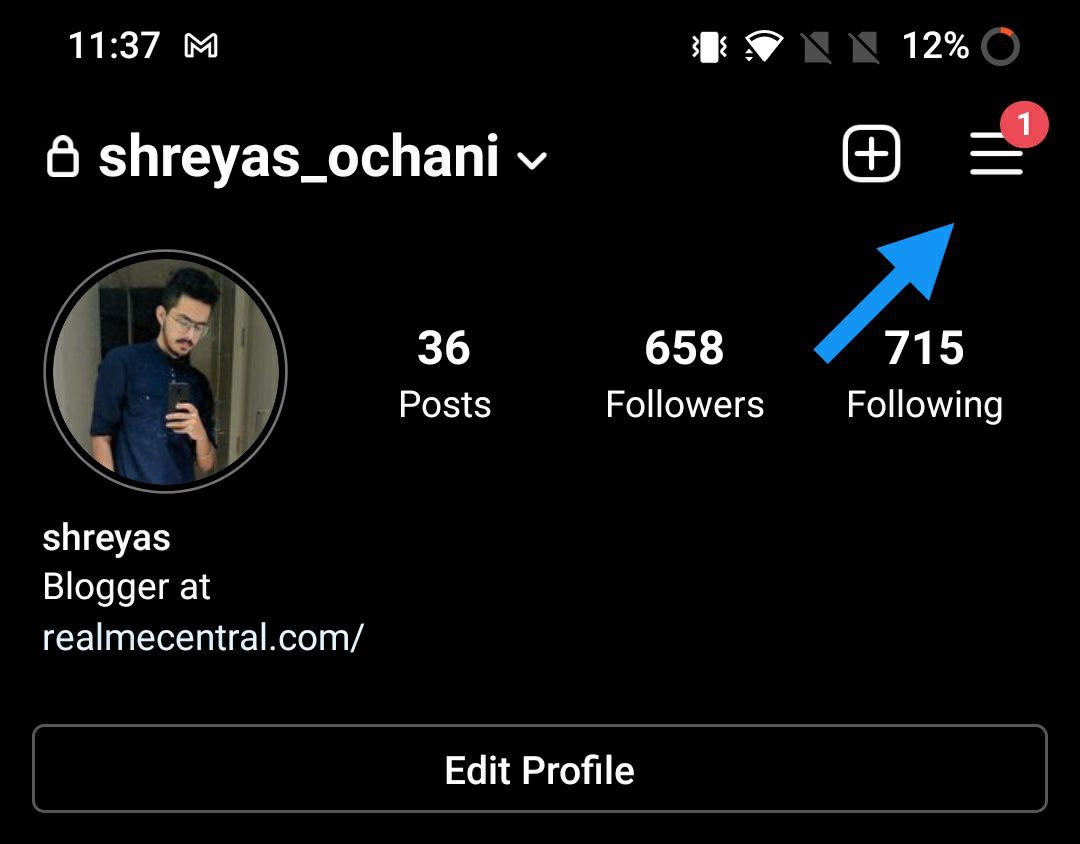
3. Po wybraniu tej opcji pojawią się różne opcje. Tutaj kliknij opcję ustawień.
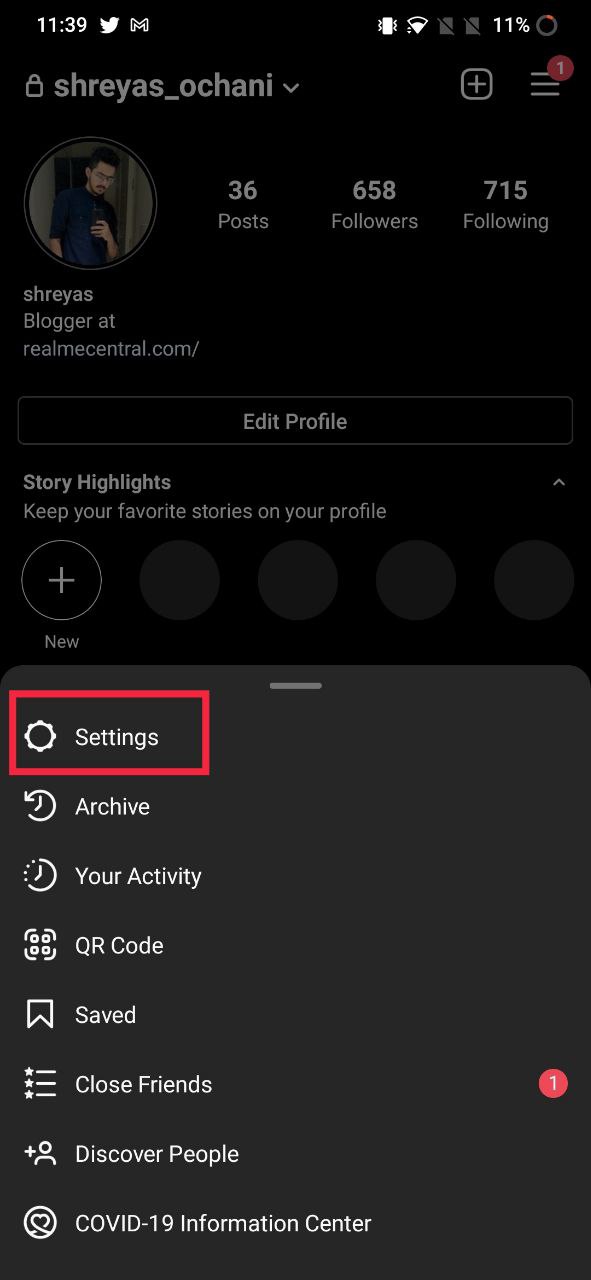
4. Po kliknięciu ikony ustawień wybierz opcję bezpieczeństwa.
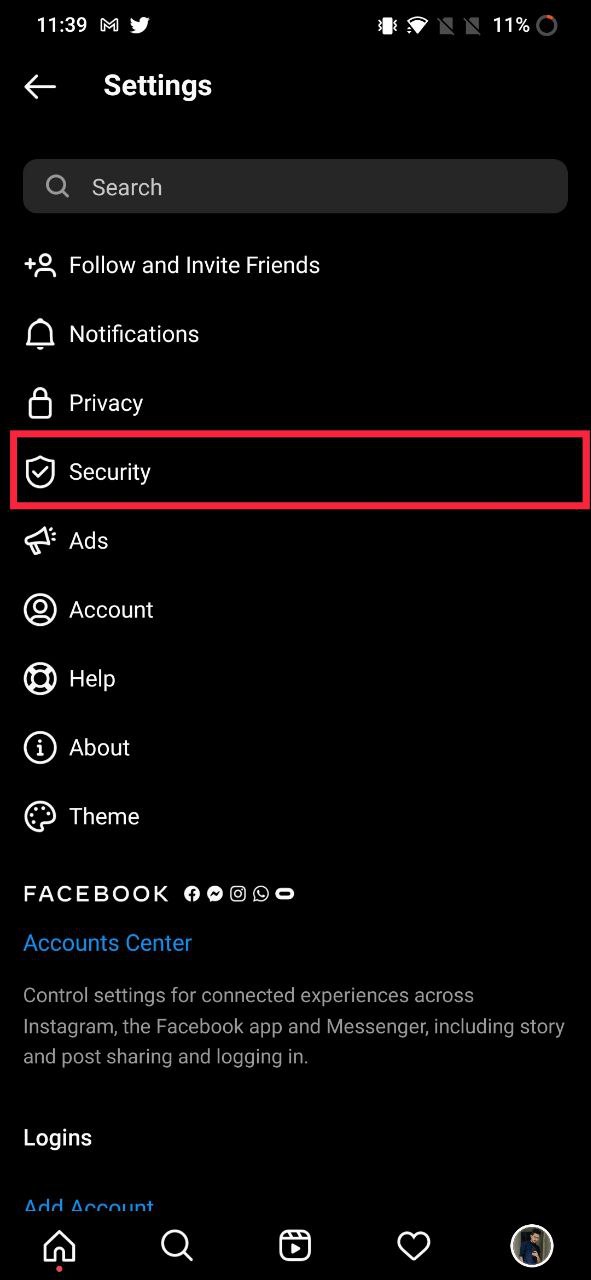
5. W obszarze bezpieczeństwa wybierz opcję aktywności logowania.

6. Tutaj będziesz mógł zobaczyć wszystkie aktualnie i poprzednio zalogowane urządzenia.
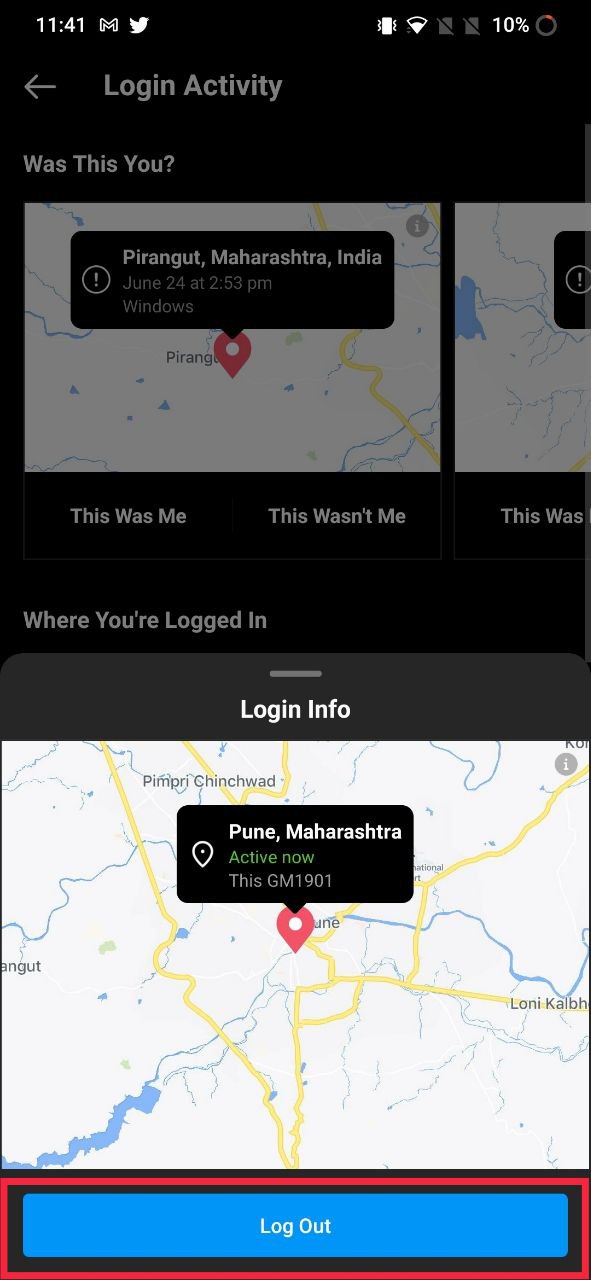
7. Podczas przeglądania możesz je natychmiast wylogować, jeśli znajdziesz nieznany login z losowej lokalizacji.
8. W takim przypadku zaleca się wylogowanie się ze wszystkich urządzeń i jak najszybszą zmianę hasła, aby uniknąć utraty poufnych danych.
Korzystanie z komputera (Windows i Mac)
Jeśli nie chcesz korzystać ze smartfona, możesz to zrobić za pomocą laptopa/komputera stacjonarnego. Proces jest podobny do tego na smartfonie. Przyjrzyjmy się dokładnie temu samemu.

- Otwórz przeglądarkę i przejdź do Instagram.com. Gdy to zrobisz, zaloguj się przy użyciu poświadczeń konta.
- Po zalogowaniu się za pomocą poświadczeń przejdź do zakładki profil.
- Gdy znajdziesz się w zakładce swojego profilu, kliknij ikonę ustawień obok swojej nazwy użytkownika.
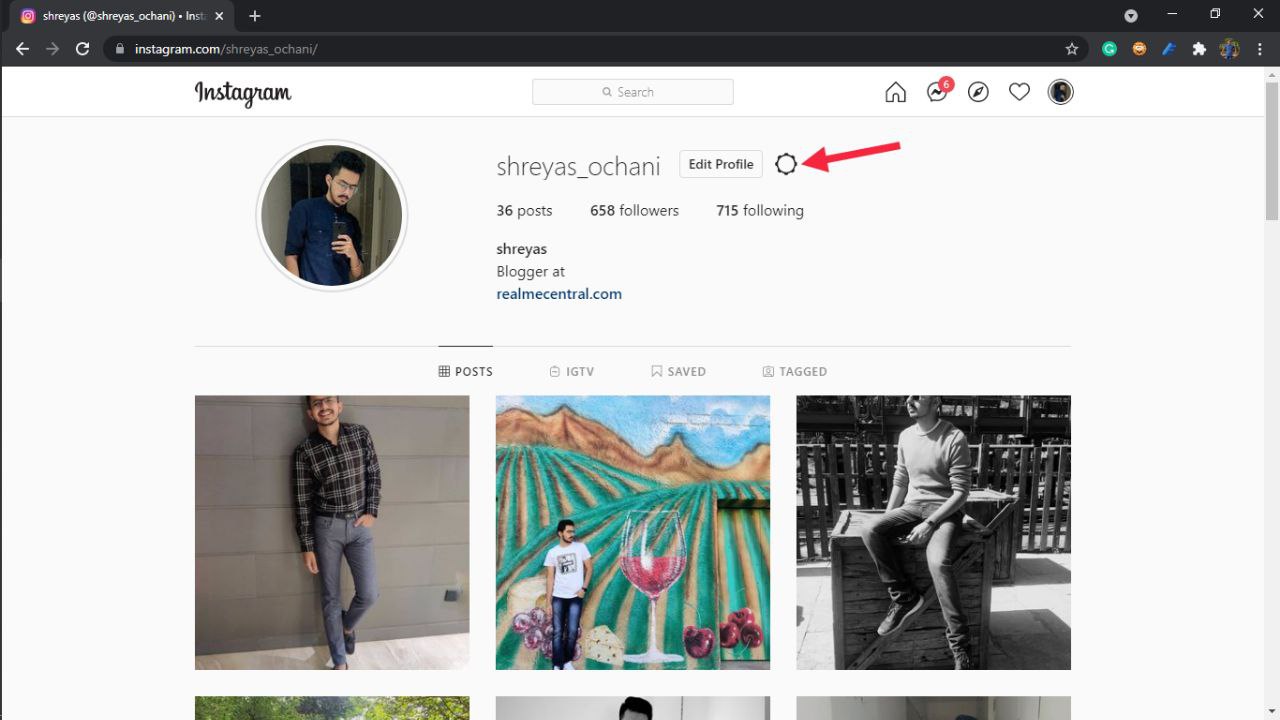
- Po kliknięciu ikony ustawień zostaniesz powitany różnymi opcjami. Wybierz opcję aktywności logowania tuż pod opcją prywatności i bezpieczeństwa.
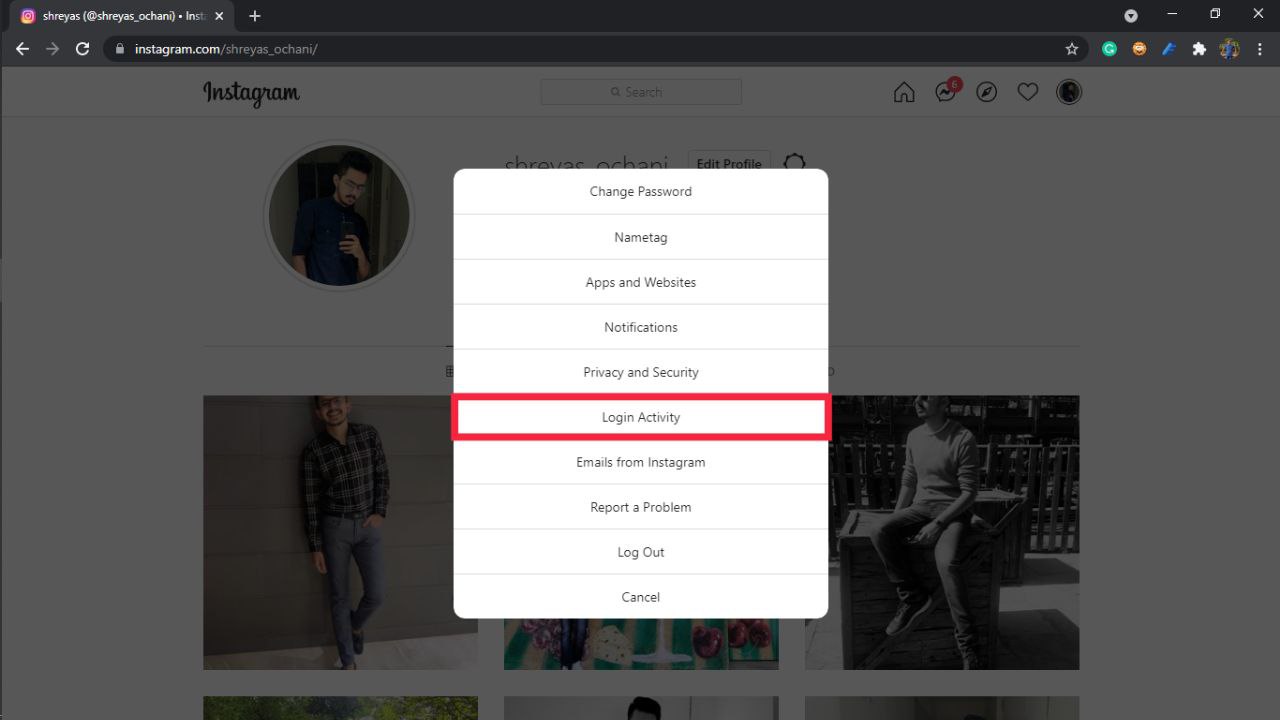
- Tutaj można przejrzeć wszystkie zalogowane urządzenia. Ponadto użytkownicy będą mieli również możliwość wylogowania kogoś, jeśli zalogowała się jakaś nieupoważniona osoba.
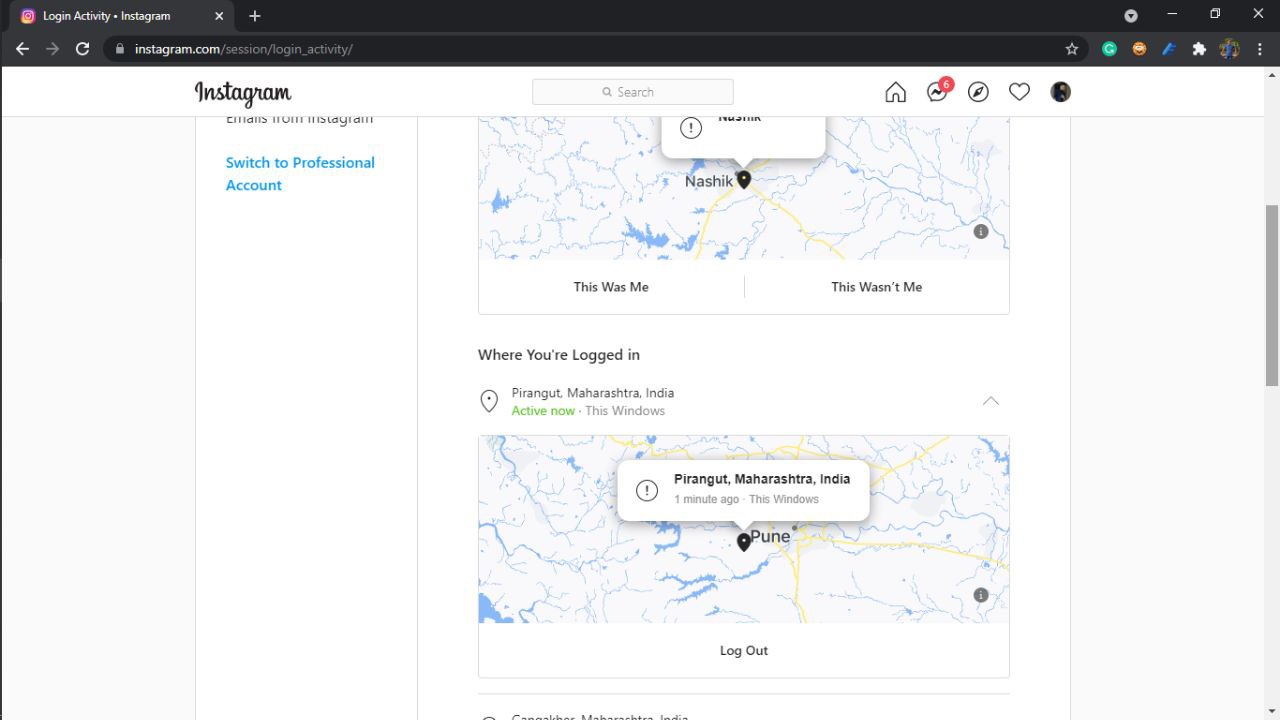
Jak zabezpieczyć swoje konto na Instagramie?
Teraz, gdy odzyskałeś dostęp do swojego konta na Instagramie, powinieneś upewnić się, że się nie powtórzy i nikt ponownie nie wejdzie na Twój Instagram.
1. Włącz uwierzytelnianie dwuskładnikowe
W erze, w której wszyscy są połączeni z Internetem, zachowanie prywatności jest niezbędne. Użytkownicy muszą zawsze włączyć opcję uwierzytelniania dwuskładnikowego obecną w ustawieniach Instagrama. Przyjrzyjmy się, co to oznacza i jak można włączyć tę opcję.
Co to jest uwierzytelnianie dwuetapowe?
Uwierzytelnianie dwuskładnikowe to dodatkowa warstwa ochrony oprócz hasła. W przypadku Instagrama, jeśli opcja dwuskładnikowa jest włączona, użytkownicy potrzebują specjalnego kodu, aby zalogować się po wpisaniu hasła. Nowy specjalny kod zostanie wysłany na zarejestrowany numer telefonu komórkowego za każdym razem, gdy ktoś spróbuje się zalogować. Przypadkowy użytkownik nie może zalogować się na Twoje konto bez specjalnego kodu, nawet jeśli hasło jest poprawne. Teraz, gdy wiemy, na czym polega uwierzytelnianie dwuskładnikowe, zobaczmy, jak można je włączyć.
Kroki umożliwiające włączenie uwierzytelniania dwuskładnikowego
- Otwórz Instagram na swoim smartfonie i kliknij swój profil.
- Tam kliknij opcję w prawym górnym rogu obok ikony +.
- Po wybraniu tej opcji kliknij ikonę ustawień.
- Gdy to zrobisz, wybierz opcję bezpieczeństwa tuż pod opcją prywatności.
- Tutaj kliknij uwierzytelnianie dwuskładnikowe.
- Po kliknięciu opcji Uwierzytelnianie dwuskładnikowe przejdź do zakładki Wiadomości i włącz opcję.
- Jeśli użytkownik nie może otrzymać specjalnego kodu podczas próby logowania, może użyć kodów zapasowych dostępnych w aplikacji Instagram.
W ten sposób możesz szybko sprawdzić, czy ktoś zalogował się na Twoje konto na Instagramie. Jeśli znajdziesz nieautoryzowane logowanie, możesz je łatwo wylogować. Co więcej, możesz nawet użyć tego do późniejszego wylogowania się z innych urządzeń, takich jak publiczny komputer PC lub smartfon znajomego, jeśli zapomniałeś o tym wcześniej.
2. Sprawdź autoryzowane aplikacje
Wiele osób nie rozumie, ile aplikacji i usług innych firm ma pełny dostęp do swoich kont na Instagramie. Zobaczmy, jak możesz sprawdzić te aplikacje i usługi, aby chronić swoje konto.
- Otwórz Instagram i przejdź do zakładki swojego profilu.
- Na karcie profilu kliknij opcję obok opcji + i wybierz ustawienia.
- W ustawieniach wybierz opcję bezpieczeństwa.
- Po wprowadzeniu opcji bezpieczeństwa poszukaj aplikacji i stron internetowych w ustawieniach Dane i historia.
- Tutaj możesz przejrzeć aktywne aplikacje, które mają dostęp do Twojego Instagrama; możesz również łatwo odwołać ich dostęp z tego ustawienia.
3. Trzymaj się z dala od oszustw typu phishing
Załóżmy, że jest jedna rzecz, której powinieneś unikać, aby zapobiec włamaniu się na Twoje konto w wyniku oszustw phishingowych. Phishing to sztuczka polegająca na tym, że haker wysyła fałszywe wiadomości/poczty, co wydaje się niezwykle uzasadnione, i próbuje nakłonić użytkownika do uwierzenia, że jest to prawdziwe, i podaje poufne dane, takie jak hasło. Podobnie w przypadku Instagrama możesz otrzymać wiadomość, że Twoje konto zostało naruszone; zmień hasło, korzystając z poniższego linku. Zawsze szukaj identyfikatora poczty; rzeczywisty identyfikator poczty dla bezpieczeństwa na Instagramie to [email protected].
4. Zawsze odznacz opcję „Zapamiętaj moje dane logowania”
Na przykład, jeśli zalogowałeś się na swoje konto na urządzeniu znajomego i chcesz wylogować się z urządzenia później, odznaczenie opcji Zapamiętaj moje dane logowania jest niezbędne. Jeśli pozostawisz tę opcję zaznaczoną, druga osoba może kliknąć Twój profil i zalogować się na Twoje konto bez konieczności podawania hasła.
5. Uruchom skanowanie antywirusowe/złośliwe oprogramowanie
Inną możliwością zhakowania twojego konta na Instagramie jest wirus. W dzisiejszych czasach wiele wirusów nie ma na celu uszkodzenia systemu. Zamiast tego mają na celu zbieranie poufnych danych użytkownika. Wirusy te mogą gromadzić dane logowania do Instagrama i przesyłać je na swoje serwery. Bardzo ważne jest, aby uruchomić program antywirusowy, aby usunąć wszystkie wirusy z systemu i chronić swoje konto na Instagramie.
Konto na Instagramie już zhakowane? Oto kilka rozwiązań
Czy podejrzewasz, że Twój Instagram jest już zhakowany? Nie panikuj już. Mamy kilka możliwych rozwiązań.
1. Spróbuj zalogować się za pomocą numeru telefonu komórkowego
Jeśli już wylogowałeś się ze swojego konta, możesz zalogować się za pomocą swojego numeru telefonu lub identyfikatora poczty. Na ekranie logowania kliknij opcję Uzyskaj pomoc i wybierz opcję wysłania mi kodu tekstowego. Po pomyślnym zalogowaniu zmień hasło i wyloguj wszystkie podejrzane urządzenia.
2. Skontaktuj się z obsługą Instagram
Nawet po zalogowaniu się przy użyciu numeru telefonu komórkowego nie działa, musisz skontaktować się z zespołem wsparcia Instagram. Oto, jak możesz skontaktować się z obsługą Instagram.
- Na ekranie logowania kliknij opcję uzyskania pomocy i kliknij numer telefonu komórkowego.
- Tutaj wybierz „Nie mogę uzyskać dostępu do tego numeru telefonu” i postępuj zgodnie z instrukcjami wyświetlanymi na ekranie. Pamiętaj, że użytkownik będzie musiał podać szczegóły, aby udowodnić, że konto należy do niego i zostało zhakowane.
- Gdy to zrobisz, Instagram zweryfikuje Twoją tożsamość.
Często zadawane pytania dotyczące historii logowania na Instagramie
Jak sprawdzić urządzenia do logowania na Instagramie?
Niezwykle ważne jest sprawdzanie zalogowanych urządzeń na Instagramie. Jak wspomnieliśmy w powyższych krokach, łatwo jest sprawdzić zalogowane urządzenia za pomocą opcji bezpieczeństwa na Instagramie.
Logowanie na Instagramie z nowego urządzenia: Czy powiadamia Cię?
Tak, jeśli zalogujesz się na innym urządzeniu, Instagram wyśle powiadomienie i e-mail z informacją o wykryciu nowego logowania. Biorąc to pod uwagę, jeśli nie zalogowałeś się, możesz łatwo cofnąć aktywność. Instagram wysyła również powiadomienia o prośbach o zmianę hasła.
Gdzie sprawdzić historię aktywności logowania na Instagramie?
Historię aktywności logowania na Instagramie można wygodnie znaleźć w opcji Aktywność logowania w zakładce Bezpieczeństwo logowania w ustawieniach Instagrama. Tutaj możesz sprawdzić wszystkie aktualne i wcześniej zalogowane urządzenia. Co więcej, będziesz mieć nawet możliwość wylogowania się z innych nieautoryzowanych urządzeń.
Dalsza lektura:
- 4 najlepsze metody pobierania wideo rolek na Instagramie
- Jak przeglądać relacje na Instagramie anonimowo na wszystkich platformach?
- 10 najlepszych sposobów na naprawienie problemu z wylogowaniem z Instagrama
- Jak odpowiedzieć na konkretną wiadomość na Instagramie na Androida, iOS i w Internecie?
- Jak dodawać linki do relacji na Instagramie i zwiększać ruch?
- Jak zobaczyć polubione posty na Instagramie?
